linux下的Java开发 intellij idea+tomcat+maven
Posted Demo233
tags:
篇首语:本文由小常识网(cha138.com)小编为大家整理,主要介绍了linux下的Java开发 intellij idea+tomcat+maven相关的知识,希望对你有一定的参考价值。
前期准备:安装intellij idea、下载tomcat、下载maven(注意我用的是tomcat6、maven 3.2.1、jdk1.6.0_45,之前maven用的3.5结果报错,搞了好久,建议小伙伴们用稳定版本)
intellij idea官方网站:https://www.jetbrains.com/idea/download/#section=linux(注意要下载Ultimate版本,不然里面的东西不全,比如tomcat插件...)
intellij idea破解:http://blog.csdn.net/zhangwenwu2/article/details/54948959
tomcat官方下载:http://tomcat.apache.org/download-60.cgi
maven官方下载:https://archive.apache.org/dist/maven/maven-3/
注意下载tar.gz后缀的文件
运行idea,我的idea安装在了/usr/idea/idea-IU-172.3317.76目录下,&指的是后台运行
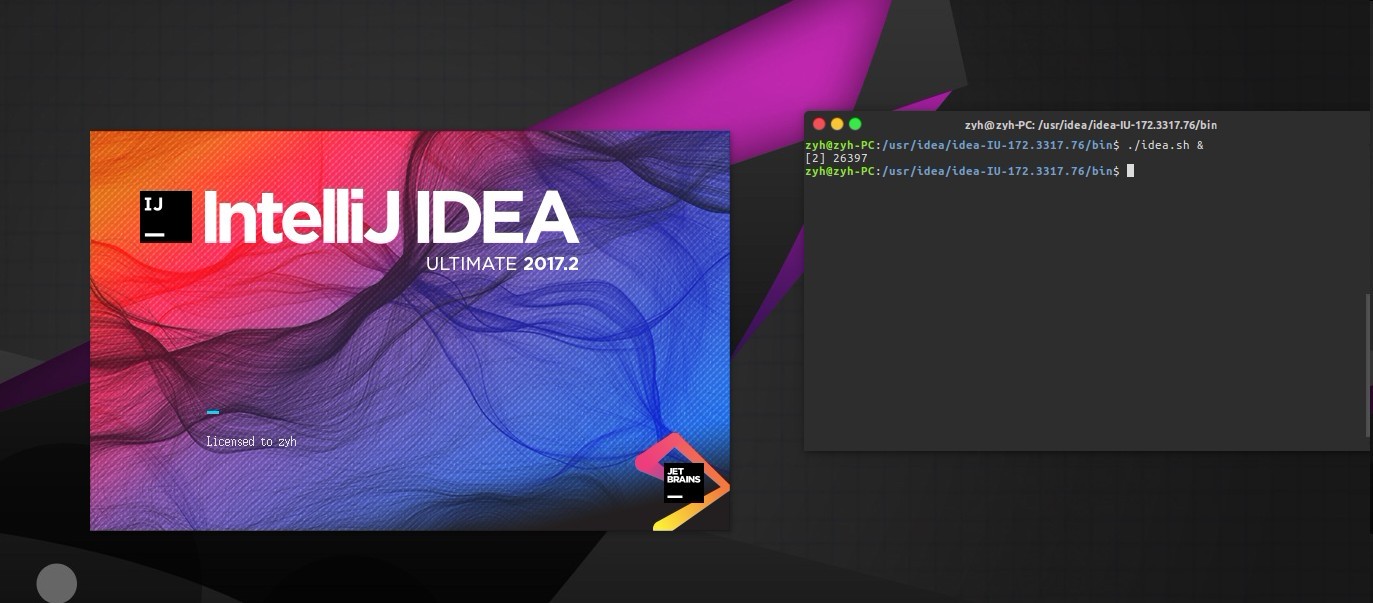
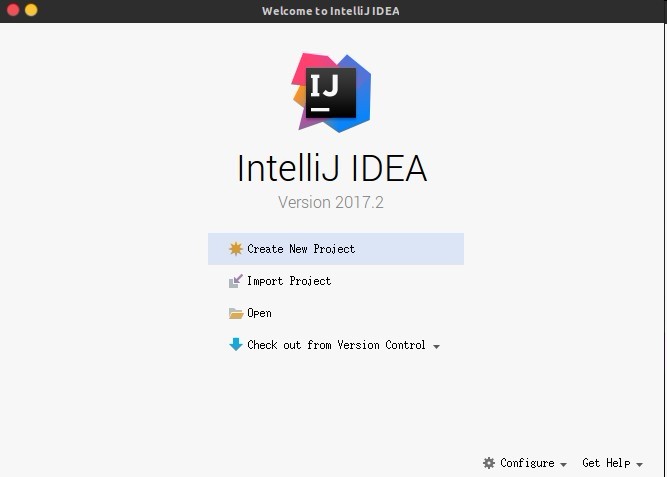
选择Maven ,勾选Create from archetype,然后选择下面的mave-archetype-quickstart,一定要看清楚了别选错了,会出事的。选好以后next

填写相应信息,图里面的groupid和artifactid命名其实不太规范,规范的命名这边有个很不错的blog :https://blog.csdn.net/snowin1994/article/details/53024871
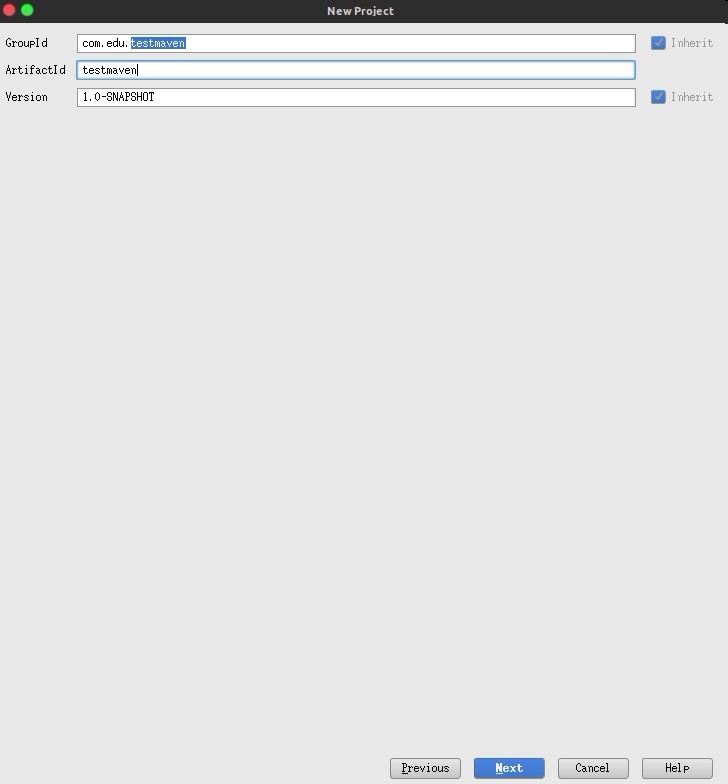
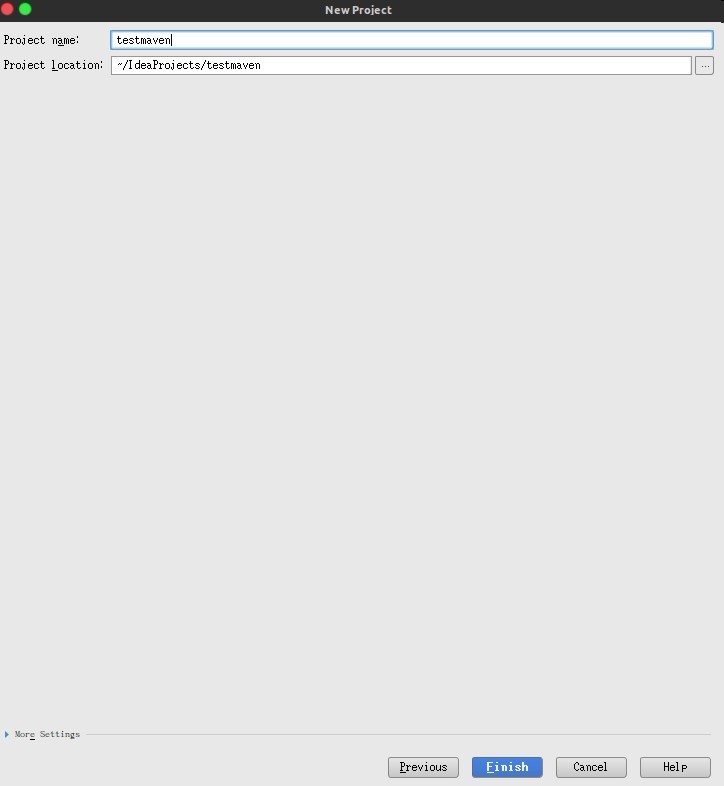
finish,下面这个选择enable Auto-import
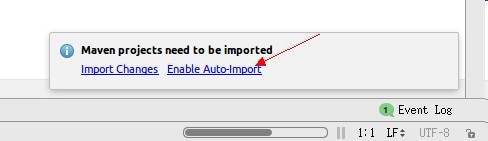
按快捷键ctrl+alt+shift+s ,选择Modules,点击+号为项目添加web模板
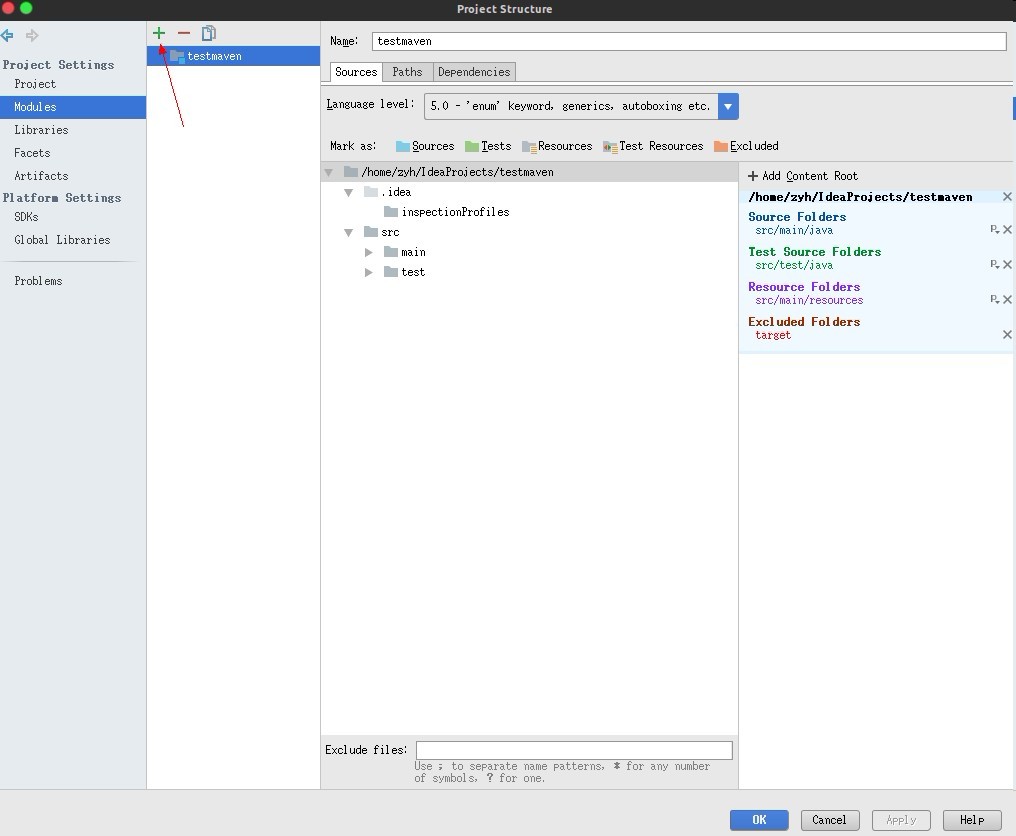
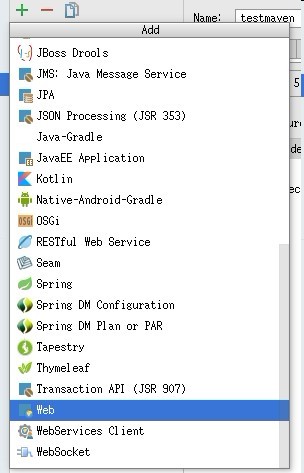
修改Web Resource Directory、Deployment Descriptors 为我圈写的内容,如果不存在这些目录和文件,就手动打进去,如果本地目录里面没有web.xml就手动建一个(比如说只能定位到/src/main,没有webapp 你就自己手动在后面敲进去),如果你并不想把webapp放在src/main目录下怎么办?其实很简单,你可以指定你想要的任意位置。值得注意的是两个圈里面的目录一定要对应上。
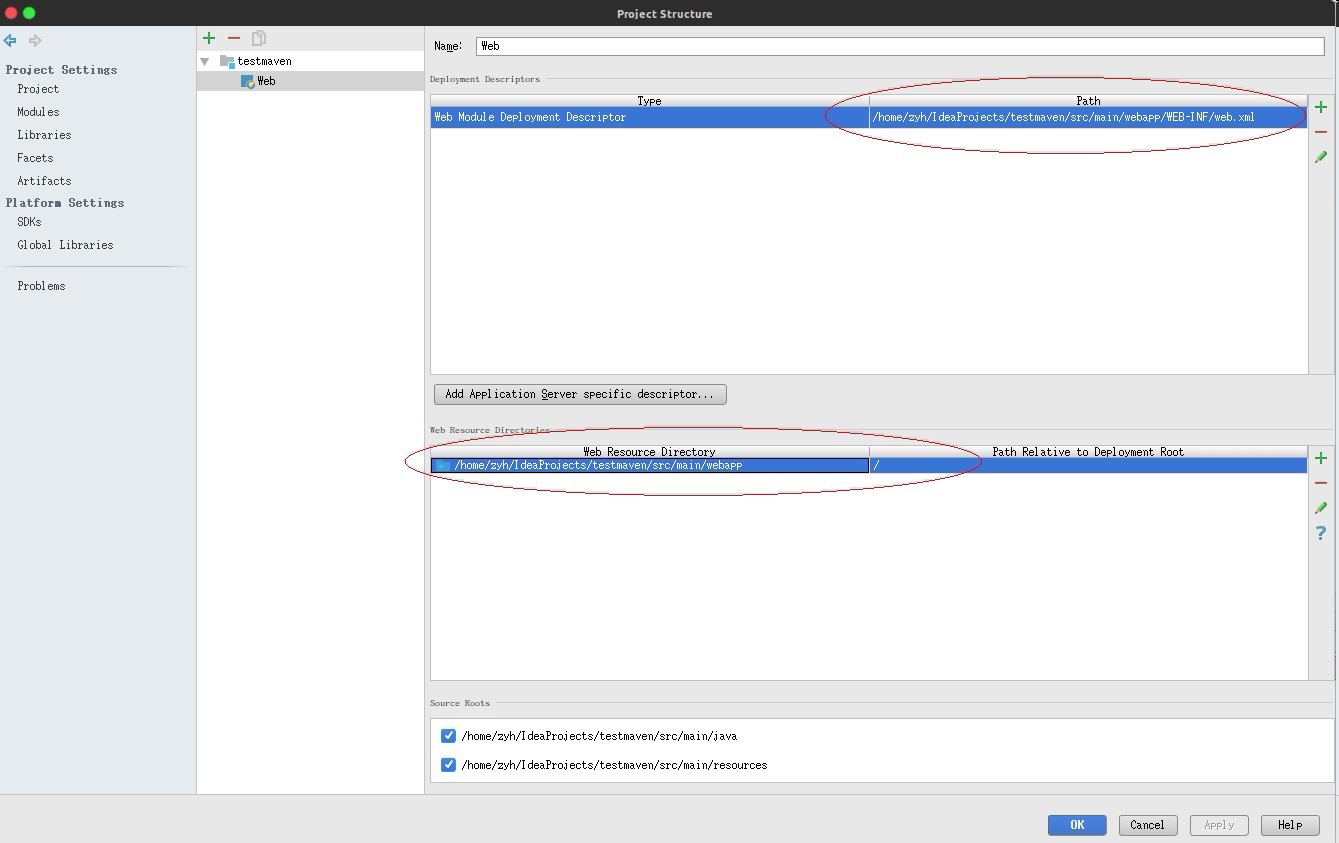
Facts: 表示当前项目的适配服务组件。可看到此项目已是一个Web项目了。
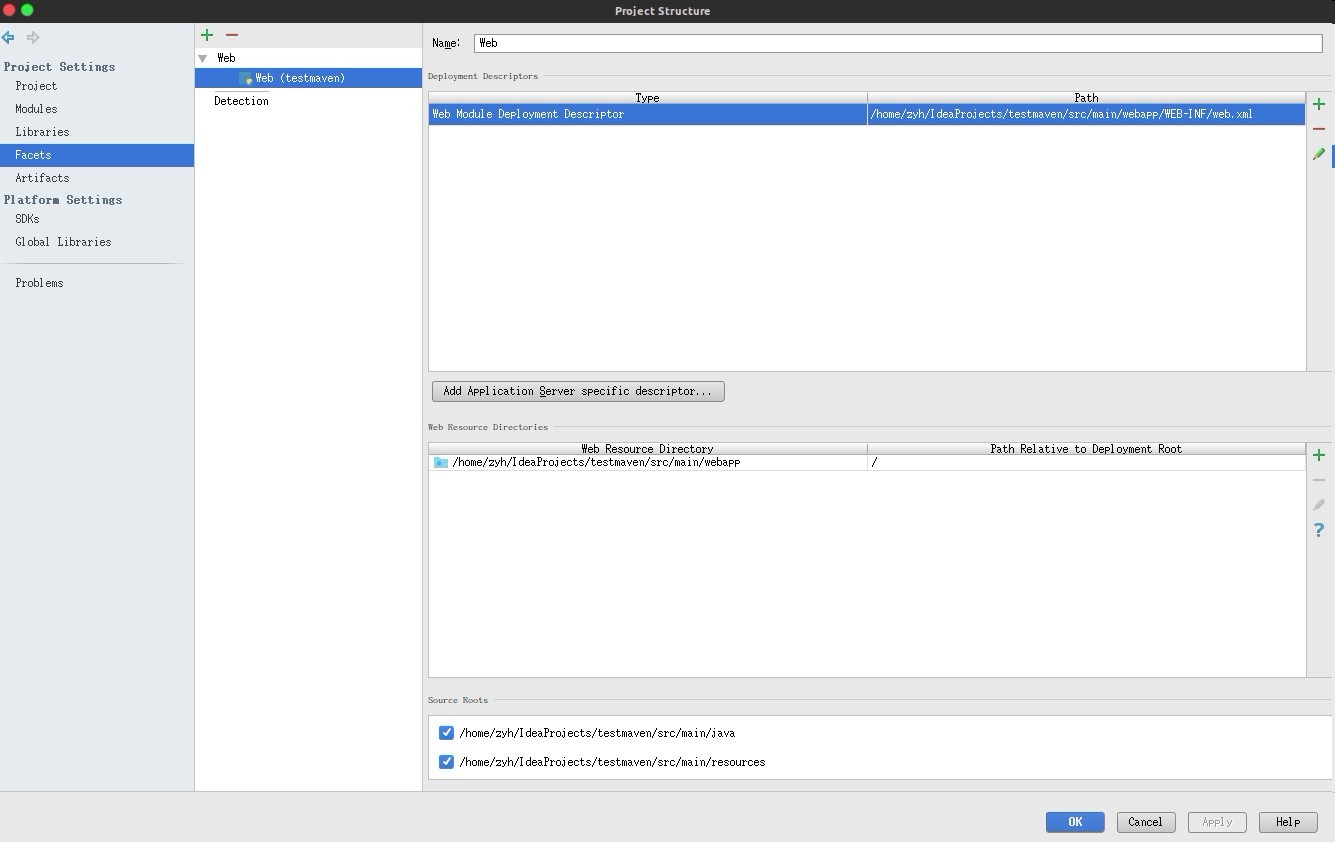
Aftifacts: 这个Aftifacts描述了当前项目发布的信息。现在进行添加,从Modeles中选择。
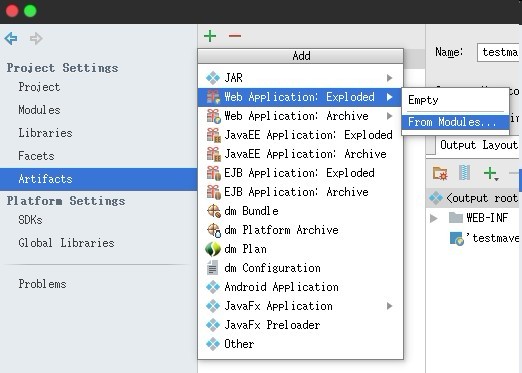
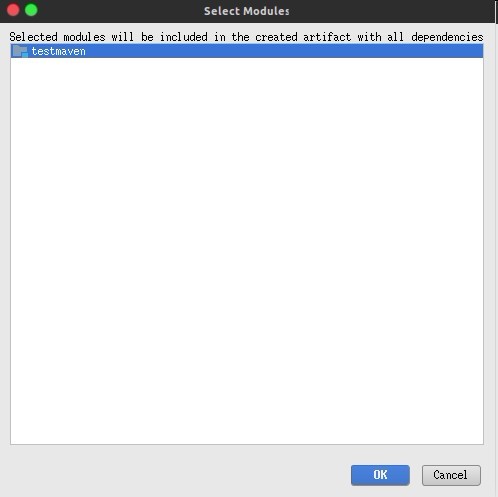
点击ok
说明:A: 现在Artifacts已有了发布的项目了(idea中准确的说应是Modele) B:output root目录描述了当前项目的编译目录及适配服务。
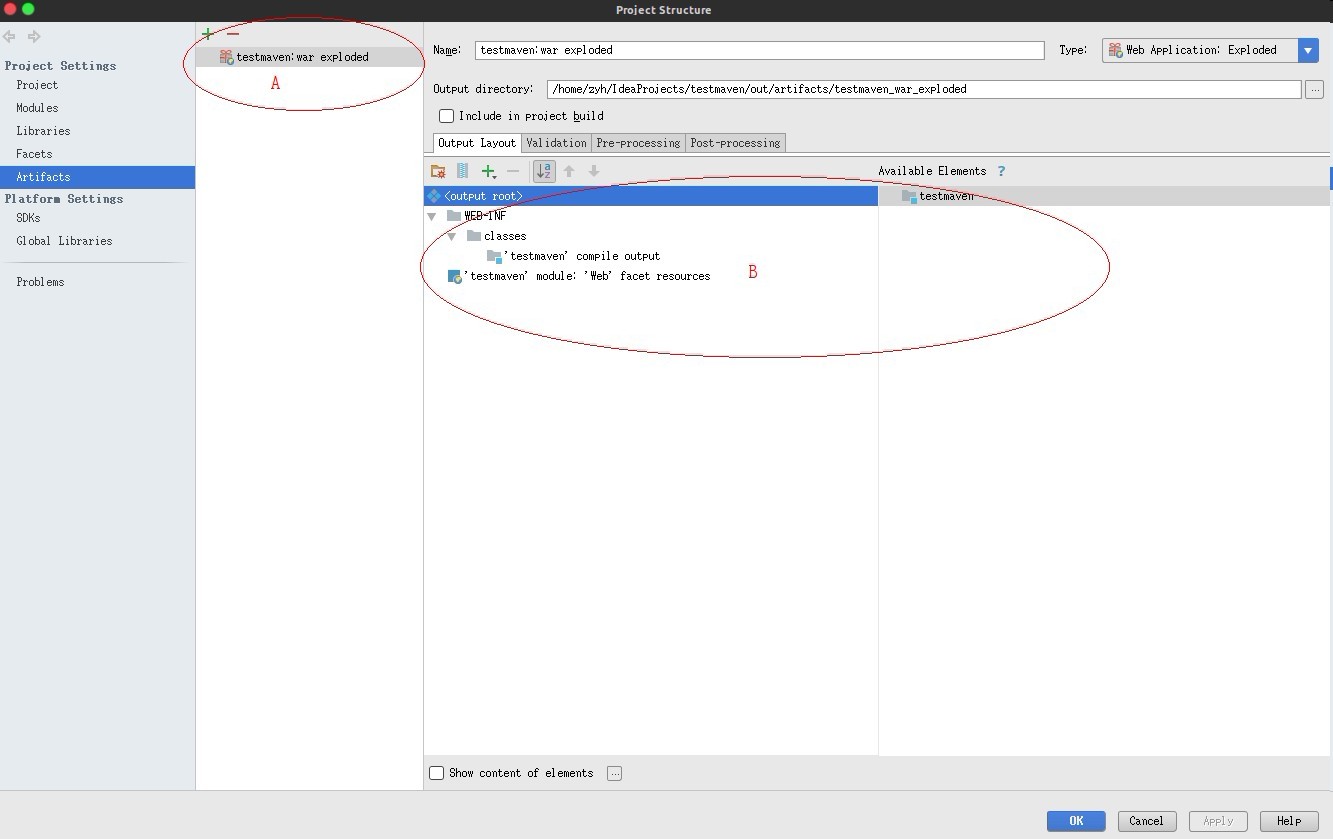
确定之后当前项目的结构:
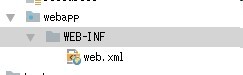
项目的部署
配置tomcat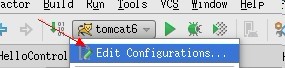
在deploment面板中点击+号,添加artifact
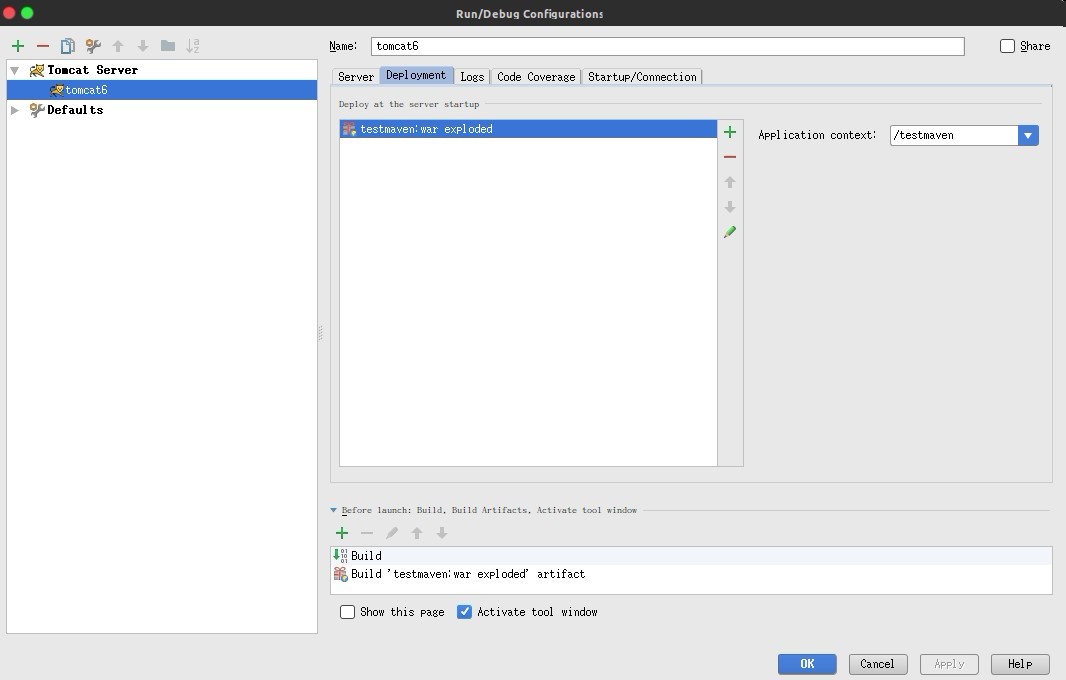
配置server
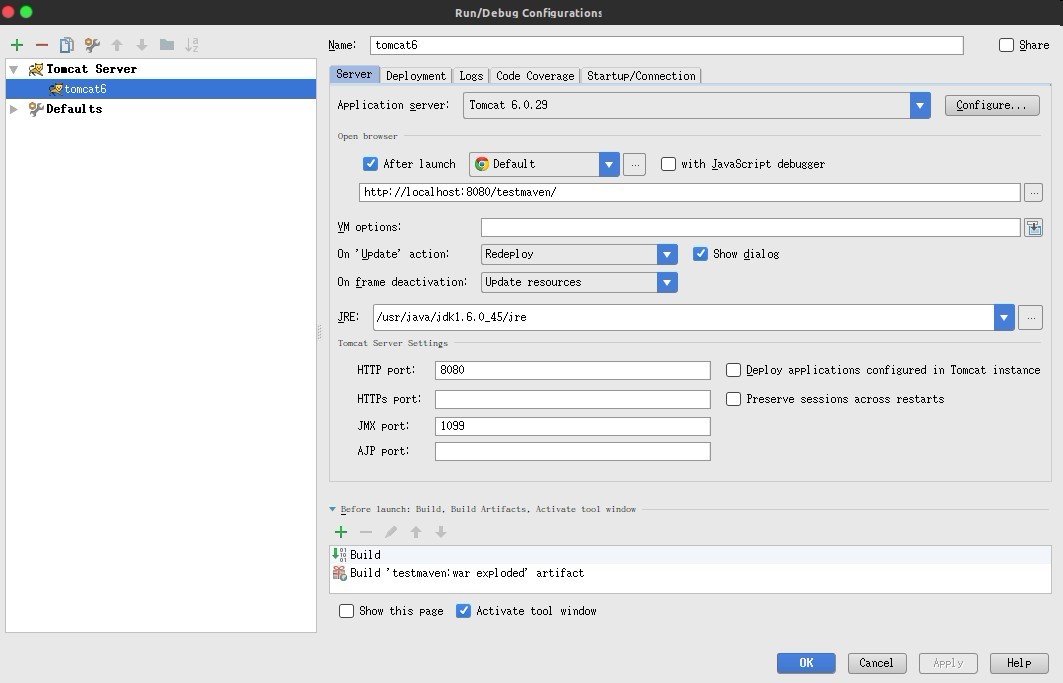
注意:有的朋友配完tomcat以后,喜欢访问/目录看出没出现猫的首页。你可能以为出现猫就代表运行成功,没出猫就是失败。其实不然,如果按照这个方法配置下去,最后你访问localhost:port后并不会出现猫,如果你想出现猫,参考这篇blog : https://blog.csdn.net/wust_lh/article/details/68494434,他里面有一张图粘错了,不过不影响阅读。
这边插个小技巧,在网上查了一下on update action 和 on frame deactivation的使用,这边有个很不错的博客 blog : https://www.cnblogs.com/zhangguangju/p/7027904.html ,博主说推荐使用 update classes and resources + Do nothing的配置。我试了一下很好用,不管你是改jsp还是改后台类,只需要手动点一下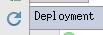 ,然后选择update classes and resources就可以生效代码,而不需要重启tomcat。
,然后选择update classes and resources就可以生效代码,而不需要重启tomcat。
有时候操作着操作着莫名其妙日志窗口消失了,对于我们刚使用IDEA编译器的小白来说真是痛苦不堪呀,找了半天找不到怎么恢复。这个时候你可能会很怀念eclipse里面人性化的命令,重置布局Reset Perspective,不要担心在IDEA里面可以用Alt+4 / Alt +5恢复,如果你想调出shell操作窗口可以使用Alt+F12。
编写代码测试
写一个servlet,如果报错,是因为没有引入库文件
import java.io.IOException; public class HelloController extends javax.servlet.http.HttpServlet { protected void doPost(javax.servlet.http.HttpServletRequest request, javax.servlet.http.HttpServletResponse response) throws javax.servlet.ServletException, IOException { doPost(request,response); } protected void doGet(javax.servlet.http.HttpServletRequest request, javax.servlet.http.HttpServletResponse response) throws javax.servlet.ServletException, IOException { request.setCharacterEncoding("UTF-8"); String name = (String) request.getParameter("name"); request.setAttribute("name",name); System.out.println(name); request.getRequestDispatcher("index.jsp").forward(request,response); } }
我们发现,报红了,因为我们没有导入Tomcat的库文件,按shift+ctrl+alt+s,modules中点击自己的项目testmaven,在dependencies中点击+号选择第二个添加tomcat的库文件即可
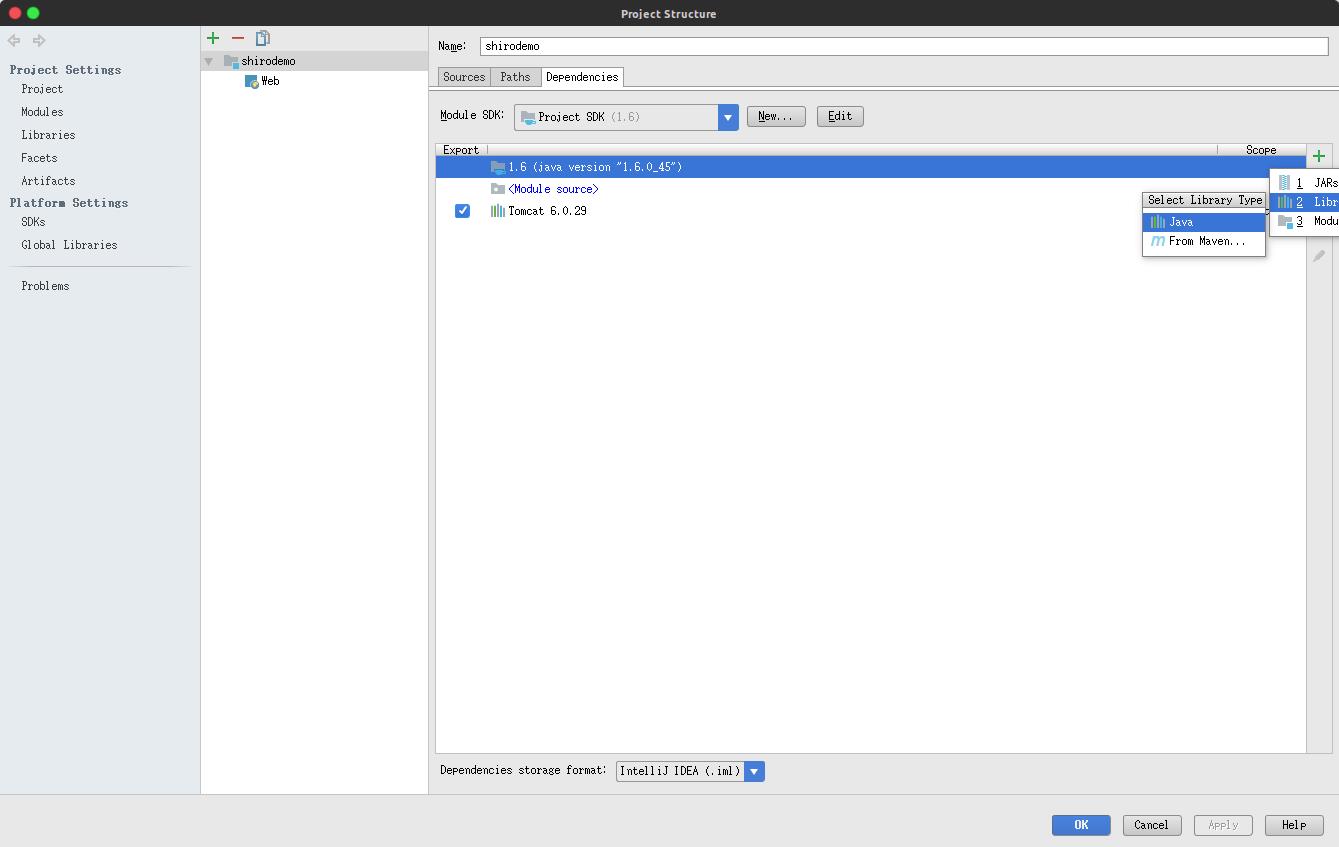
web.xml
<?xml version="1.0" encoding="UTF-8"?> <web-app xmlns="http://xmlns.jcp.org/xml/ns/javaee" xmlns:xsi="http://www.w3.org/2001/XMLSchema-instance" xsi:schemaLocation="http://xmlns.jcp.org/xml/ns/javaee http://xmlns.jcp.org/xml/ns/javaee/web-app_3_1.xsd" version="3.1"> <servlet> <servlet-name>HelloController</servlet-name> <servlet-class>HelloController</servlet-class> </servlet> <servlet-mapping> <servlet-name>HelloController</servlet-name> <url-pattern>/Hello</url-pattern> </servlet-mapping> </web-app>
index.jsp
Created by IntelliJ IDEA. User: zyh Date: 17-7-19 Time: 下午8:08 To change this template use File | Settings | File Templates. --%> <%@ page contentType="text/html;charset=UTF-8" language="java" %> <html> <head> <title>testmave</title> </head> <body> your name is : ${name} </body> </html>
项目结构图
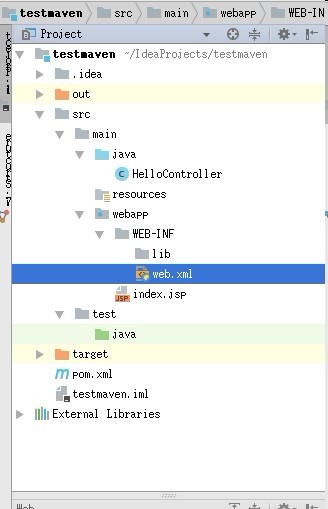

运行tomcat

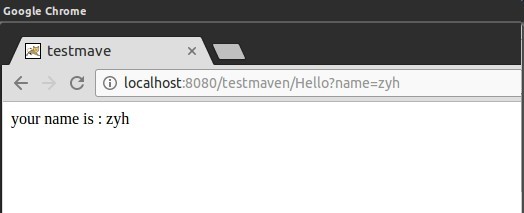
项目我也传到github上了,邮箱去的朋友可以瞅瞅
https://github.com/Demo233/testmaven/
以上是关于linux下的Java开发 intellij idea+tomcat+maven的主要内容,如果未能解决你的问题,请参考以下文章